|
|
|||||||||||
| Система Allegro | |||||||||||||
|
|||||||||||||
|
|
|
|
||
Глава 4. НАВИГАЦИЯ Окно «Проводник по документам» Окно «Проводник по документам» вызывается с помощью пункта Документы/Проводник Главного меню: 
Окно «Проводника по документам» отображает слева дерево папок , а справа - список документов в выбранной папке. Любой документ в системе Allegro находится в какой-то папке «Проводника по документам». Какие-то пользователи или группы пользователей могут не иметь привилегий на просмотр каких -то папок. Тогда эти папки не будут отображаться вообще. Непосредственно над списком документов расположена панель фильтра по датам, позволяющая ограничить просмотр документов годом, месяцем, определенной датой или произвольным диапазоном дат. Есть возможность поставить ограничение на количество загружаемых в список документов, например, 500. Тогда при неудачно выбранном фильтре дат, если количество загружаемых в список документов превышает это значение, программа сообщит о найденном количестве документов и спросит пользователя «Загружать в список ?». Список документов имеет четыре режима отображения: крупные значки, мелкие значки, список и таблица. В режиме таблицы , кроме значков и названий документов отображаются колонки Тип документа , Дата, Номер и Сумма. Какие именно поля документа будут отображаться в этих колонках – зависит от настройки («Дополнительные свойства типа документа» в окне Метаданных): 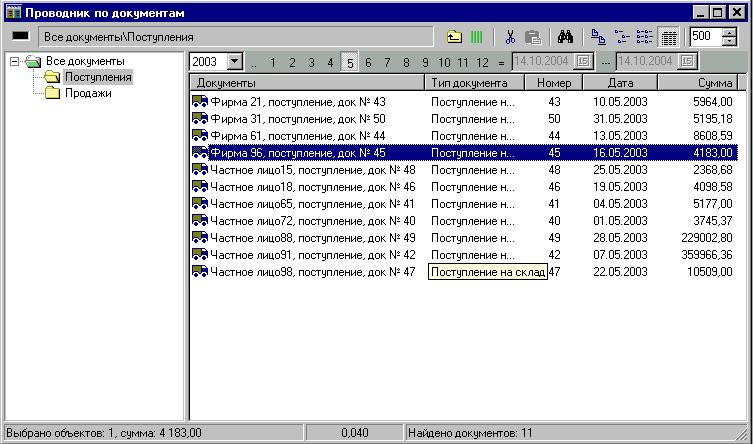
Щелкнув мышью на заголовке любой из колонок, можно упорядочить список документов по этой колонке. Повторный щелчок по тому же заголовку изменяет порядок на противоположный. В одной и той же папке могут храниться документы разных типов. Для отображении списка всех документов в папке программа последовательно запрашивает сведения о каждом типе документа в отдельности. Мы не рекомендуем хранить большое количество документов в одной папке, так как это может замедлить отображение списка документов. Лучше всего продумать систему папок заранее. Например, можно предоставить каждому менеджеру личную папку, недоступную другим менеджерам. Часто удобно бывает все приходные документы разложить по «папкам поставщиков», которые доступны всем менеджерам одновременно. Создавать новые папки в Проводнике не сложно. Пользователь вызывает контекстное меню списка документов правой кнопкой мыши: 
Пункт Создать папку создает новую папку внутри текущей папки Проводника , тут же присваивает ей номер и помещает экранный карет в область ее имени для редактирования: 
Теперь можно назначить папке другое имя. Имена папок не должны повторяться в пределах одного уровня. Для перемещения документов из одной папки в другую нужно выделить несколько документов и использовать пункт контекстного меню Вырезать (Ctrl+X): 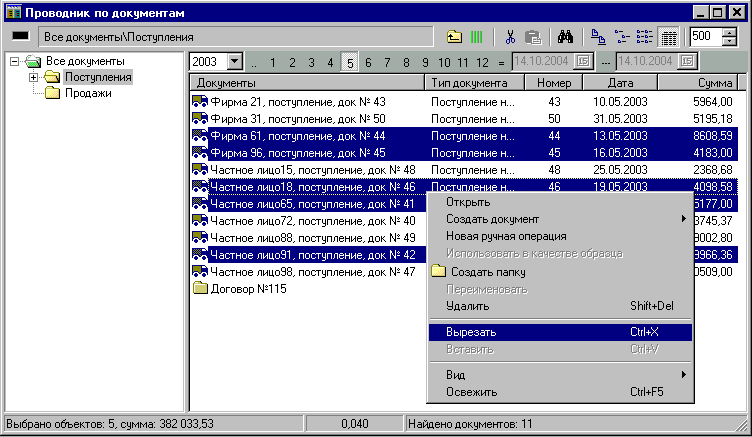
Затем отрыть нужный список, щелкнув по папке в дереве , вызвать опять контекстное меню списка и использовать пункт Вставить (Ctrl+V): 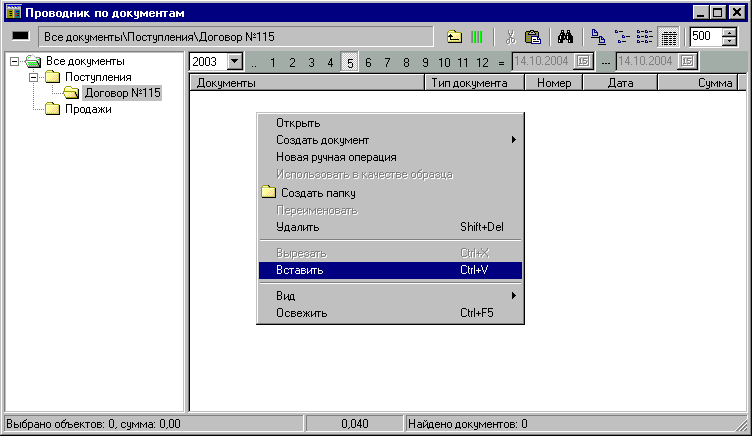
Документы «переместятся» в новую папку: 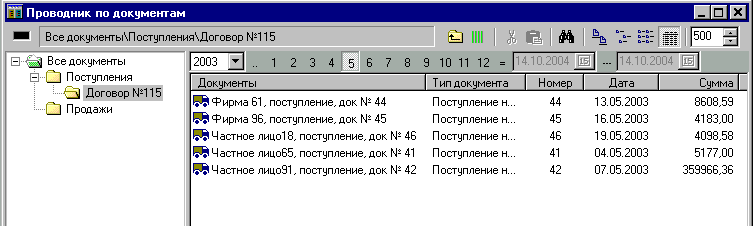
Множественный выбор документов в списке осуществляется клавишами Shift или Ctrl и стрелками или пробелом или сочетанием клавиши Ctrl и левой кнопки мыши. Все документы в Allegro создаются из Проводника по документам . Типы документов, привилегии на создание которых имеются у текущего пользователя, отображаются в контекстном меню в виде пунктов подменю Создать документ: 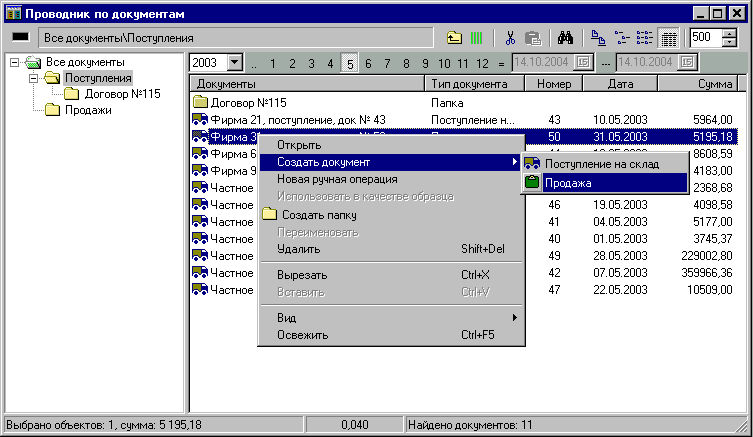
Вызов документов на редактирование из Проводника осуществляется двойным щелчком левой кнопки мыши. Для удаления выбранной папки или документа используйте пункт Удалить контекстного меню или комбинацию клавиш Shift+Delete. Прежде, чем удалить папку или документ, программа попросит подтвердить это действие. |
| Система Allegro. Руководство пользователя | |